在Windows 7系统上安装Chrome扩展SwitchySharp的指南
在Windows 7系统下,为Google Chrome浏览器安装SwitchySharp插件可以极大地提升代理管理的效率和便捷性。下面将详细介绍如何在Windows 7系统的Chrome浏览器中安装SwitchySharp的步骤。
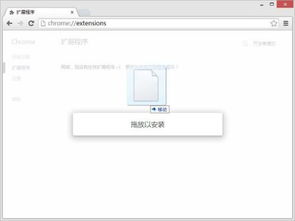
一、准备工作
1. 系统要求:

操作系统:Windows 7
浏览器:Google Chrome(确保已安装最新版本)
2. 网络环境:
确保网络连接稳定,以便从Chrome网上应用店下载插件。
二、安装步骤
1. 打开Chrome浏览器:
在Windows 7系统的任务栏或开始菜单中找到Google Chrome浏览器图标,点击打开。
2. 进入扩展程序页面:
在Chrome浏览器的右上角,找到并点击三条横线组成的图标(更多操作菜单)。
在弹出的菜单中,选择“更多工具”(More tools),然后选择“扩展程序”(Extensions)。
3. 访问Chrome网上应用店:
在扩展程序页面中,你会看到一个“获取更多扩展程序”(Get more extensions)的按钮,点击它。
这将打开Chrome网上应用店([https://chrome.google.com/webstore](https://chrome.google.com/webstore)),一个包含各种Chrome插件和扩展的在线商店。
4. 搜索SwitchySharp插件:
在Chrome网上应用店的搜索框中输入“SwitchySharp”或“Proxy SwitchySharp”。
点击搜索按钮(放大镜图标),Chrome将显示与搜索词相关的插件列表。
5. 安装SwitchySharp插件:
在搜索结果中,找到名为“Proxy SwitchySharp”或类似名称的插件(注意确认插件的开发者信息,以确保下载的是官方或可信赖的版本)。
点击该插件旁边的“添加到Chrome”(Add to Chrome)按钮。
Chrome将弹出一个对话框,询问你是否确定要添加该插件。点击“添加扩展程序”(Add extension)按钮以继续。
6. 确认安装成功:
安装完成后,Chrome将显示一个提示框,告知你插件已成功安装。
回到扩展程序页面,你将看到SwitchySharp插件已经出现在已安装的扩展列表中。同时,在Chrome浏览器的右上角可能会出现一个地球形状的图标,这是SwitchySharp插件的快捷图标。
三、配置SwitchySharp插件
1. 打开SwitchySharp设置:
点击Chrome浏览器右上角地球形状的SwitchySharp图标,或者回到扩展程序页面并点击SwitchySharp插件旁边的“选项”(Options)或“设置”(Settings)按钮。
2. 配置代理规则:
在SwitchySharp的设置界面中,你可以配置不同的代理规则。例如,你可以创建多个代理配置方案,包括直接连接、HTTP代理、SOCKS5代理等。
每个代理配置方案都可以设置不同的代理服务器地址、端口、用户名和密码(如果需要的话)。
3. 创建情景模式:
SwitchySharp允许你创建多个情景模式(Profile),以便在不同的网络环境下使用不同的代理配置。
例如,你可以创建一个“工作”情景模式,用于连接到公司内网;再创建一个“家庭”情景模式,用于连接到家庭网络中的代理服务器。
每个情景模式都可以关联一个或多个代理配置方案。
4. 启用自动切换:
SwitchySharp支持根据当前访问的网址或域名自动切换到相应的代理配置方案。
在“自动切换”或类似名称的选项卡中,你可以设置自动切换的规则。例如,你可以指定当访问某个特定域名时,自动切换到某个代理配置方案。
5. 保存配置:
在完成所有配置后,不要忘记点击“保存”(Save)或“应用”(Apply)按钮以保存你的配置。
四、使用SwitchySharp插件
1. 手动切换代理:
当你需要手动切换到另一个代理配置方案时,只需点击Chrome浏览器右上角地球形状的SwitchySharp图标,然后从弹出的菜单中选择你要使用的情景模式或代理配置方案。
2. 自动切换代理:
如果你已经配置了自动切换规则,那么SwitchySharp将根据你访问的网址或域名自动切换到相应的代理配置方案。你无需进行任何手动操作。
3. 监控和管理代理:
SwitchySharp还提供了监控和管理代理的功能。你可以在设置界面中查看当前正在使用的代理配置方案、代理服务器的状态以及连接日志等信息。
这有助于你及时发现并解决代理连接问题。
五、注意事项
1. 插件版本:
请确保你下载并安装的是最新版本的SwitchySharp插件。旧版本的插件可能无法与最新版本的Chrome浏览器兼容。
2. 网络权限:
在某些情况下,Chrome浏览器可能会要求你授予SwitchySharp插件特定的网络权限。请根据你的需求和安全策略来决定是否授予这些权限。
3. 插件更新:
Chrome网上应用店会定期更新插件。当你发现SwitchySharp插件有更新时,请及时下载并安装更新版本以确保最佳性能和安全性。
4. 代理服务器配置:
在配置代理服务器时,请确保你输入的代理服务器地址、端口、用户名和密码等信息是正确的。错误的配置可能导致无法连接到代理服务器或连接不稳定。
5. 插件冲突:
如果你安装了多个与代理相关的插件,可能会发生插件冲突的情况。在遇到冲突时,请尝试禁用其他代理插件或调整SwitchySharp插件的配置来解决问题。
通过以上步骤,你应该能够在Windows 7系统的Chrome浏览器中成功安装并配置SwitchySharp插件。这个插件将帮助你更高效地管理代理配置,提升你的网络访问体验。

